
Inhoud
- 1. Snelle instellingen snelkoppelingen
- 2. Kopieer tekst in recent menu
- 3. Snelkoppelingen voor uw app-snelkoppelingen
- 4. Wissel snel tussen uw twee meest recente apps
- 5. Wat is dit liedje?
- 6. Stel een vergrendelscherm in
- 7. Verberg de inhoud van het vergrendelingsscherm
- Bonus: houd uw alarm aan terwijl uw telefoon is uitgeschakeld
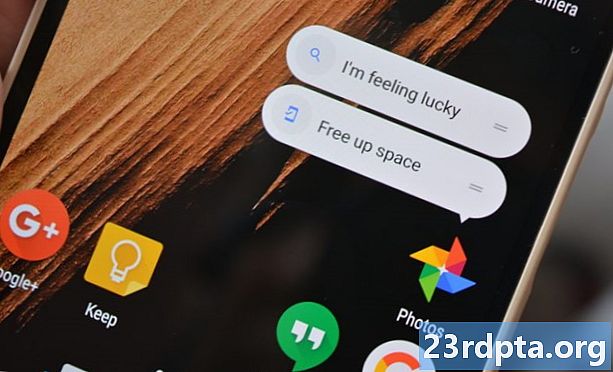
Een van de leuke dingen van Android is hoe intuïtief het is. De meeste van de belangrijkste functies zijn gemakkelijk toegankelijk en duidelijk identificeerbaar (zoals schermhelderheid). Maar er zijn enkele handige functies die verborgen zijn of niet duidelijk worden uitgelegd. Hier hebben we enkele van de beste Android-functies verzameld die je misschien hebt gemist.
Opmerking: deze tips zijn gebaseerd op Android Pie en zijn mogelijk niet beschikbaar op andere Android-versies.
1. Snelle instellingen snelkoppelingen
De knoppen voor snelle instellingen bieden een handige manier om bepaalde Android-functies aan te passen. Deze pictogrammen boven aan de telefoon wanneer u de meldingsschaduw naar beneden trekt - maar ze zijn meer dan alleen maar schakelen.
Tik en houd bepaalde pictogrammen vast en u wordt naar de bijbehorende pagina in de instellingen gebracht. Dit is een snelle manier om toegang te krijgen tot een instelling wanneer u meer wilt doen dan alleen deze in- of uitschakelen; Ik gebruik het om snel het Bluetooth-menu te openen voor handmatig koppelen van apparaten.
U kunt de instellingenpagina's voor Wi-Fi, NFC, mobiele gegevens en meer bezoeken door hun pictogram aan te raken en vast te houden.
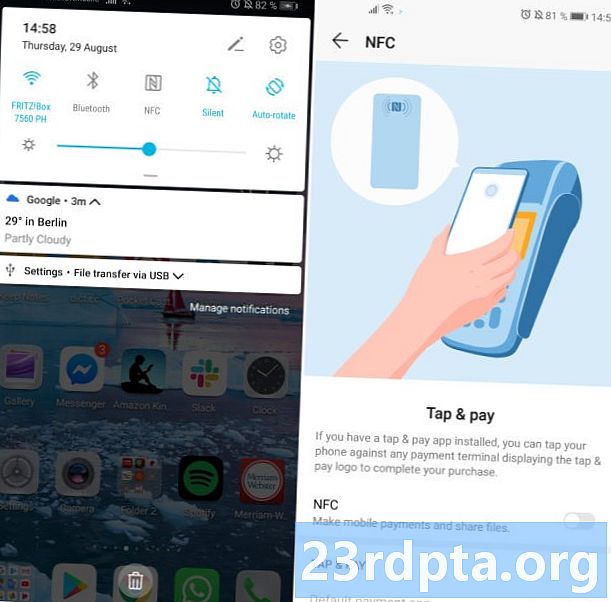
Tik en houd het NFC-pictogram vast en u wordt rechtstreeks naar de instellingenpagina geleid.
2. Kopieer tekst in recent menu
Deze functie is alleen beschikbaar op Android Pie en alleen voor sommige apparaten, maar heeft de potentie om een klassieker te worden.
Wanneer u apps met tekst bekijkt in het menu met recente apps, kunt u tekst markeren en kopiëren zonder de app zelf te openen. Het is een kleine toevoeging, maar wel een die vaak tijdwinst oplevert bij het kopiëren of delen van inhoud.
Slechts enkele van onze telefoons hebben deze functie op dit moment, maar ik vermoed dat deze in de toekomst verder zal worden uitgerold. Kijk of het werkt op je Android door op de knop Recente apps te drukken en vervolgens wat tekst aan te raken en vast te houden.
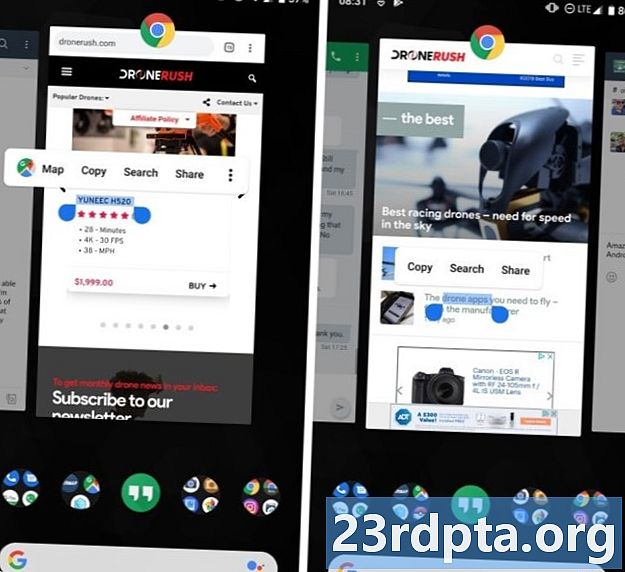
Sommige Androids hebben nu de mogelijkheid om tekst te kopiëren vanuit het menu Recent.
3. Snelkoppelingen voor uw app-snelkoppelingen
Blijf een app-pictogram aanraken op een apparaat met Android Nougat of hoger en, als de app dit ondersteunt, verschijnen verschillende snelkoppelingen in een bubbel. Het is een slimme functie, waarmee gebruikers effectief naar specifieke delen van de app kunnen teleporteren in plaats van erop door te tikken. Maar het heeft nog een bijkomend voordeel: u kunt op de snelkoppelingen van de app tikken en deze vasthouden om een van deze sneltoetsen te maken.
Tik en houd bijvoorbeeld WhatsApp vast en er verschijnt een lijst met snelkoppelingen, inclusief recente contacten. Tik en houd een van die contacten vast en je kunt het op een startscherm neerzetten voor nog snellere toegang tot dat contact.
Het werkt ook voor andere dingen. Wil je een recent afgespeelde Spotify-afspeellijst vastmaken aan je startscherm? Hoe zit het met het toevoegen van een knop om uw route naar huis te laden via Google Maps? Tik en houd het relevante pictogram vast, tik en houd vervolgens de relevante snelkoppeling vast en plaats deze waar u maar wilt (merk op dat u een thuisadres moet hebben ingesteld in Google Maps of een recent afgespeelde Spotify-afspeellijst om een van deze te bereiken) .
U vindt deze zelfde snelkoppelingsmogelijkheden elders in de respectieve apps als u ze wilt opgraven, maar deze methode is geweldig om snelkoppelingsmogelijkheden te ontdekken waar u anders nooit aan had gedacht.
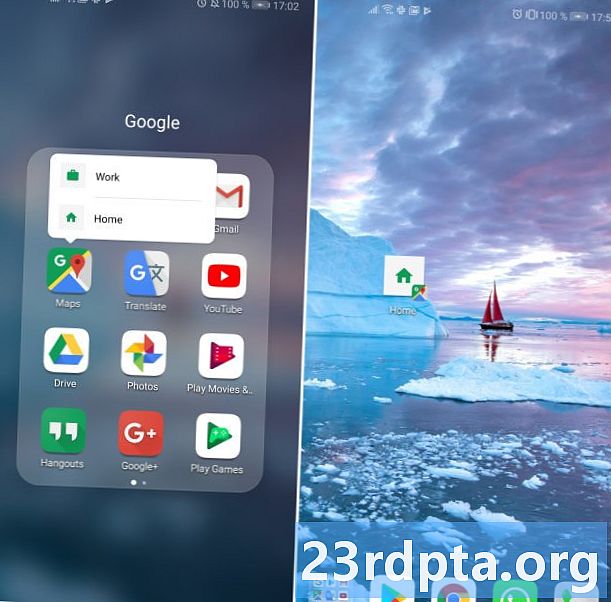
Probeer verschillende pictogrammen aan te raken en vast te houden om te zien welke soorten snelkoppelingen u kunt maken.
4. Wissel snel tussen uw twee meest recente apps
Deze functie bestaat al sinds Android Nougat, maar het is een van de functies die je gemakkelijk kunt vergeten.
Dubbeltikken op de knop Recente apps keert terug naar uw vorige app, wat betekent dat u snel kunt schakelen tussen uw twee meest recente apps zonder het speciale menu te openen. Het bespaart veel tijd, ook al kan de geanimeerde overgang een beetje slungelig zijn.
5. Wat is dit liedje?
Android-telefoons worden geleverd met een widget met de naam 'Sound Search' die fungeert als een snelkoppeling naar de functie 'wat is dit nummer?' Van de Google Assistent. Hierdoor kan uw smartphone luisteren naar muziek - of deze nu afkomstig is van een tv, radio of iets anders - om erachter te komen welk nummer wordt afgespeeld.
Sound Search is perfect voor als je erachter wilt komen wie dat pakkende deuntje zingt voordat het voor altijd verdwijnt.
Normaal gesproken moet u de Google Assistent activeren, op de opnameknop drukken en wachten tot de knop 'Wat is dit nummer?' Verschijnt. Of je zou kunnen zeggen: "OK Google, wat is dit liedje?" Dat het al dan niet hoort, afhankelijk van hoe hard het is en hoe duidelijk je spreekt.
De widget Sound Search lost deze problemen op door met één druk op de knop naar muziek te luisteren - perfect voor als je wilt weten wie dat pakkende deuntje zingt voordat het voor altijd verdwijnt. Tik en houd een lege ruimte op uw startscherm vast, tik op 'widgets' en veeg vervolgens door het menu naar de widget Geluid zoeken. Tik erop om het op het gewenste startscherm te gooien.

Sound Search kan een echte hulp zijn voor muziekfans - en dit betekent dat ze geen extra apps hoeven te downloaden.
6. Stel een vergrendelscherm in
Dit is een functie die veel mensen kennen maar soms een goede use case missen. In plaats van een "Mijn apparaat" te maken - of iets dat nutteloos is - plaats ik graag een e-mailadres als mijn vergrendelscherm, voor het geval ik mijn apparaat ooit kwijtraak. Op die manier, als iemand het vindt, hoeft hij alleen maar een e-mail te sturen om de terugkeer te regelen.
Mocht mijn telefoon ooit worden gestolen, dan betekent dit dat mijn e-mailadres in verkeerde handen zou komen; ik vind die bezorgdheid echter volledig gecompenseerd door het vooruitzicht dat een goede Samaritaan mijn verloren telefoon vindt en me helpt hem terug te krijgen.
De instelling voor het vergrendelscherm bevindt zich in het menu "Startscherm en achtergrond" op mijn handset, maar u kunt het vinden in de beveiligingsopties van uw telefoon.

Een e-mailadres op uw vergrendelscherm kan een grote hulp zijn als u uw telefoon ooit kwijtraakt.
7. Verberg de inhoud van het vergrendelingsscherm
Meldingen op het vergrendelscherm zijn geweldig om een blik te werpen op nieuwe programma's, maar deze bevatten soms gevoelig materiaal. Wanneer u in de buurt van andere mensen bent, wilt u deze meldingen mogelijk privé houden.
In het instellingenmenu van uw telefoon (of 'vergrendelscherm en beveiliging' of iets dergelijks) vindt u een optie om deze meldingen helemaal uit te schakelen, maar er is ook een manier om het beste van beide werelden te krijgen. Met de optie "inhoud weergeven maar verbergen" wordt de melding toegestaan terwijl de inhoud privé blijft totdat de telefoon is ontgrendeld.
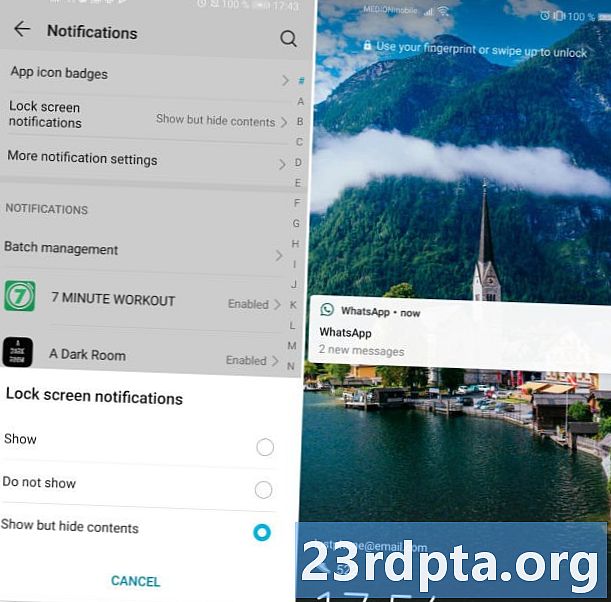
Wil je niet dat er iemand op je snuffelt? Verberg wat ze zeggen op het vergrendelscherm.
Bonus: houd uw alarm aan terwijl uw telefoon is uitgeschakeld
Bijna alle moderne Android-telefoons ondersteunen deze functie, hoewel u zich hiervan misschien niet bewust bent. Als u de batterij van uw apparaat de hele nacht wilt besparen, kunt u uw telefoon veilig uitschakelen zonder uw ochtendalarm te beïnvloeden.
Stel je alarm gewoon in zoals je normaal zou doen, schakel je telefoon uit en het zal een minuut of zo inschakelen voordat het alarm afgaat, klaar om je wakker te maken. Sommige handsets herinneren u er zelfs aan dat uw telefoon wordt geactiveerd wanneer het alarm begint; die altijd belangrijke sluimerknop zal er ook voor jou zijn.
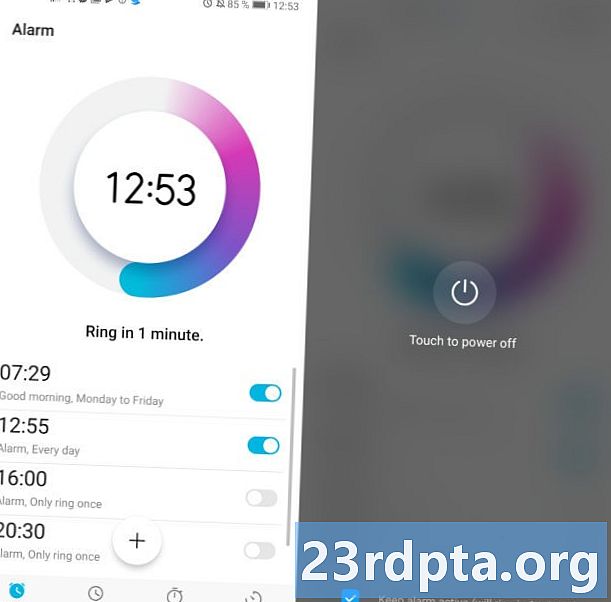
Zolang het wat opgeladen is, klinkt uw alarm, zelfs als uw smartphone is uitgeschakeld.
Wat zijn je favoriete weinig bekende Android-trucs? Schreeuw ze uit in de reacties.


